Cara mencadangkan profil browser Brave

Panduan lengkap untuk mencadangkan dan memulihkan profil pengguna di browser Brave dengan langkah-langkah yang jelas dan aman.
Grand Theft Auto 4 adalah game yang dikembangkan oleh Rockstar Games. Itu dirilis pada tahun 2009 untuk mendapat pujian kritis dan berpusat di sekitar seorang imigran Serbia dengan nama Niko Bellic saat ia melewati kejahatan terorganisir.
Grand Theft Auto 4 (atau disebut GTA 4) berfungsi di Linux, meskipun perlu sedikit penyesuaian untuk menjalankannya dengan sempurna. Jika Anda menyukai waralaba Grand Theft Auto dan Anda penggemar GTA 4, Anda akan menyukai panduan ini. Ikuti bersama untuk mempelajari semua tentang cara membuat game bekerja di sistem Linux Anda!
Catatan: Grand Theft Auto 4 tidak lagi dapat dibeli di Steam Store. Jika Anda ingin agar GTA 4 berfungsi di Linux melalui Steam, Anda harus sudah memiliki gim tersebut dan memilikinya di perpustakaan Anda.
Menyiapkan GTA 4
Membuat GTA 4 bekerja melalui Steam Play dimungkinkan, meskipun beberapa pengguna di ProtonDB telah melaporkan masalah. Cukuplah untuk mengatakan itu tidak akan berfungsi 100% setiap saat, tetapi masih patut dicoba, terutama karena Steam Play adalah yang paling mudah untuk dikonfigurasikan dibandingkan dengan Wine tradisional. Untuk mulai mengatur GTA 4 dengan Steam Play, ikuti petunjuk langkah demi langkah di bawah ini.
Langkah 1: Langkah pertama agar GTA 4 berfungsi di Linux adalah menginstal klien Steam. Buka jendela terminal dengan menekan Ctrl + Alt + T atau Ctrl + Shift + T pada keyboard. Kemudian, masukkan perintah di bawah ini yang sesuai dengan OS Linux yang Anda gunakan.
Ubuntu
sudo apt install steam
Debian
wget https://steamcdn-a.akamaihd.net/client/installer/steam.deb sudo dpkg -i steam.deb sudo apt-get install -f
Arch Linux
sudo pacman -S steam
Fedora
Di Fedora, dapatkan Steam melalui toko aplikasi Flatpak.
BukaSUSE
Pengguna OpenSUSE harus mengikuti petunjuk instalasi Flatpak Steam untuk cara termudah agar aplikasi berfungsi.
pak datar
Agar Steam bekerja melalui Flatpak, pastikan runtime Flatpak sudah diatur di PC Linux Anda . Kemudian, gunakan perintah di bawah ini untuk mengaktifkan dan menjalankan Steam.
flatpak remote-add --if-not-exists flathub https://flathub.org/repo/flathub.flatpakrepo flatpak install flathub com.valvesoftware.Steam
Langkah 2: Setelah menginstal aplikasi Steam di PC Linux Anda, masuk ke akun Steam Anda dengan menggunakan kotak dialog login yang muncul di layar.
Langkah 3: Setelah masuk, temukan area "Pengaturan" untuk Steam dan aktifkan fitur "Steam Play". Pastikan untuk mengaktifkan opsi untuk mengizinkan Steam Play untuk semua judul, karena GTA 4 tidak berfungsi tanpa pengaturan ini dihidupkan.
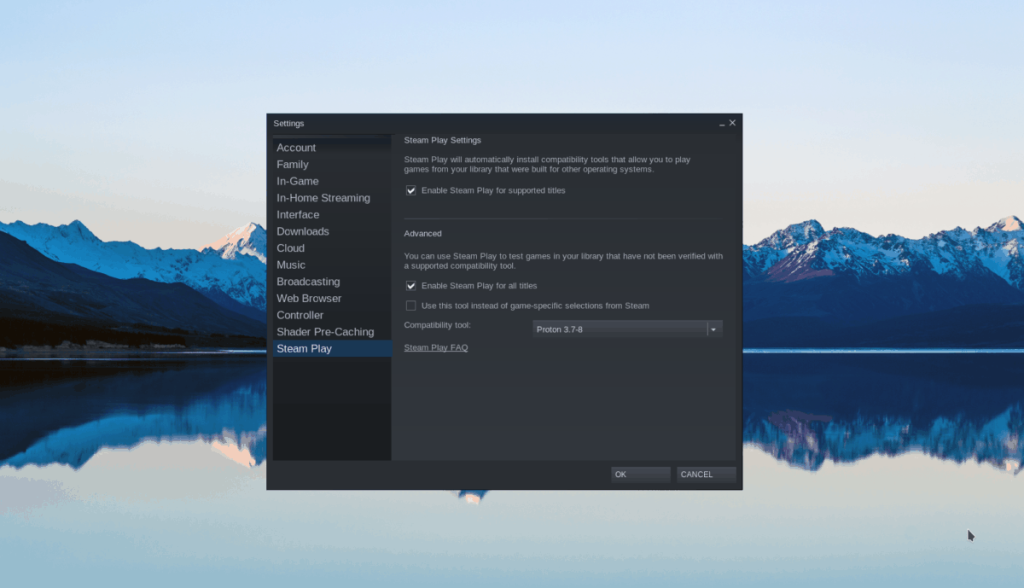
Mengalami masalah saat menyiapkan Steam Play di PC Linux Anda? Ikuti panduan ini di sini .
Langkah 4: Temukan tombol "Perpustakaan" di Steam, dan klik di atasnya. Kemudian, temukan kotak pencarian dan ketik "Grand Theft Auto 4" di dalam kotak untuk menemukan GTA 4.
Langkah 5: Pilih GTA 4 di hasil pencarian, lalu klik tombol biru "Instal" untuk mulai mengunduh game ke PC Linux Anda. Ingatlah bahwa GTA 4 adalah gim 13 GB, jadi mungkin perlu waktu untuk menyelesaikannya. Sabar!
Langkah 6: Ketika GTA 4 selesai diunduh ke PC Linux Anda, klik kanan padanya di bilah sisi kiri, dan pilih "Properties" di menu klik kanan. Dari sana, cari tab “LOCAL FILES”, dan klik dengan mouse.
Langkah 7: Pada tab “LOCAL FILES”, klik tombol “BROWSE LOCAL FILES…” untuk mengakses file game di PC Linux Anda dengan file manager.
Langkah 8: Unduh file xlive.dll dari Archive.org . Xlive.dll adalah modifikasi untuk GTA 4 yang menonaktifkan Game Microsoft untuk Windows Live, layanan yang sekarang rusak dan mencegah GTA 4 berjalan saat diaktifkan.
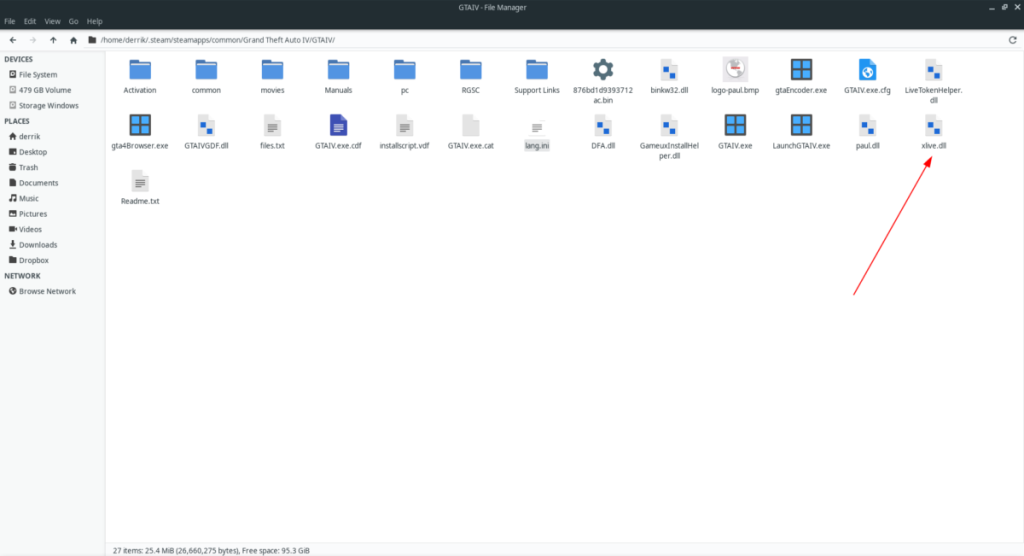
File xlive.dll harus berada di direktori yang sama dengan GTAIV.exe dan LaunchGTAIV.exe .
Langkah 9: Temukan tombol "Mainkan" hijau di Steam dan luncurkan game. Perlu diingat bahwa ketika Anda menekan tombol “Play”, Steam akan mencoba menginstal beberapa komponen Windows agar GTA 4 berjalan dengan benar. Selama proses ini, tekan "BATAL" pada penginstal Windows Live ID, dan penginstal Game untuk Windows Live.
Catatan: Jika Anda tidak menekan "BATAL" pada penginstal Windows Live untuk mencegah Steam menginstal Game yang rusak untuk Windows Live, Anda harus mengulangi Langkah 8 dan menginstal ulang xlive.dll .
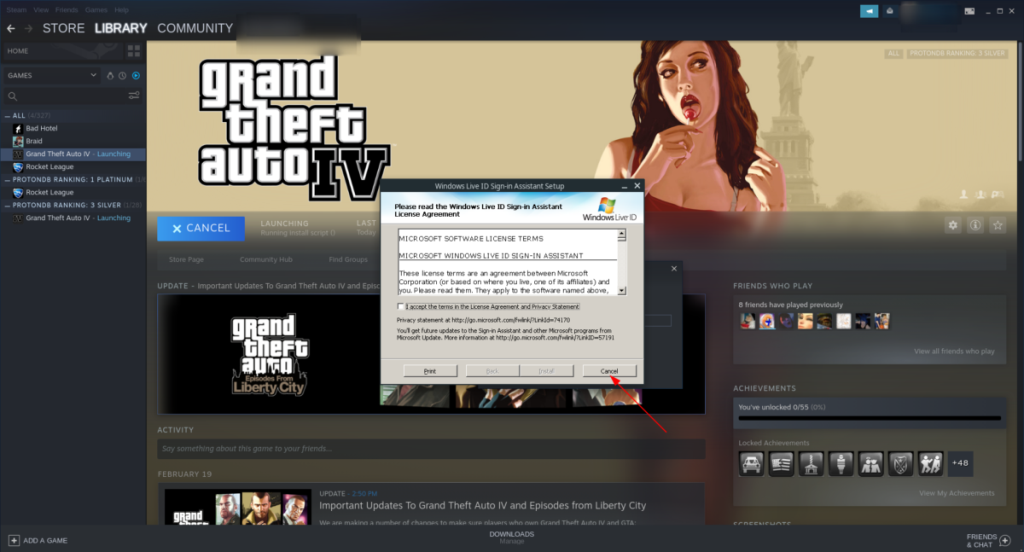
Setelah mengklik tombol hijau "Mainkan", sebuah pop-up akan muncul. Pilih "Mainkan" untuk memulai permainan.
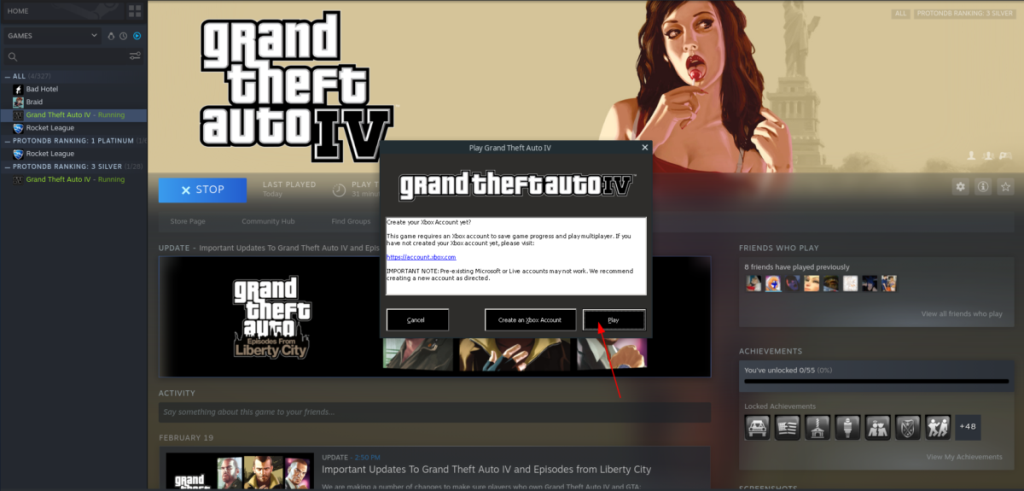
Catatan: jika GTA 4 tidak diluncurkan, buka properti, centang kotak di sebelah "Paksa penggunaan alat kompatibilitas Steam Play tertentu," dan pilih Proton 4.11, dan itu akan memungkinkan Anda menjalankannya.
Langkah 10: Biarkan permainan berjalan selama satu menit. Kemudian, setelah satu menit berlalu dan semuanya terlihat bagus, klik tombol "Mulai" untuk memulai permainan baru.
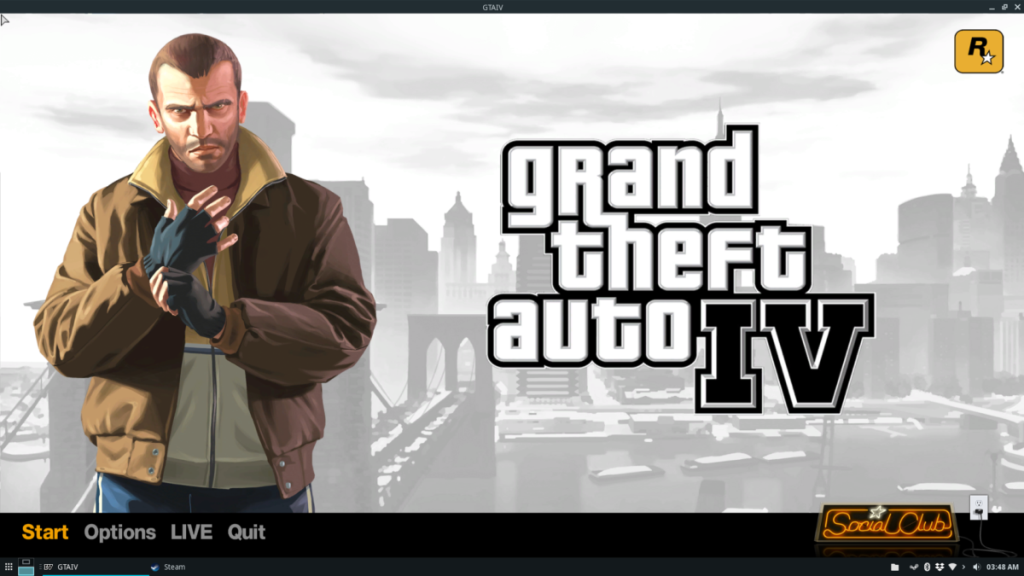
Penyelesaian masalah
Berkat Proton terbaru di Steam Play, GTA 4 seharusnya berjalan sangat lancar tanpa mengutak-atik grafis. Namun, jika Anda mengalami beberapa masalah serius untuk membuat game ini bekerja dengan baik, taruhan terbaik Anda adalah memeriksa ke Protondb.com . Ini adalah situs web tempat pengguna mendiskusikan berbagai game yang berfungsi di Steam Play/Proton. Anda dapat menggunakan Protondb.com untuk memecahkan masalah dan memperbaiki masalah apa pun dengan menjalankan GTA 4 di Linux.
Panduan lengkap untuk mencadangkan dan memulihkan profil pengguna di browser Brave dengan langkah-langkah yang jelas dan aman.
Pelajari cara menginstal Linux Lite, sistem operasi berbasis Ubuntu yang ringan dengan antarmuka XFCE4.
Jika Anda menggunakan banyak PPA di PC Ubuntu dan baru saja meningkatkan ke Ubuntu 20.04, Anda mungkin memperhatikan bahwa beberapa PPA Anda tidak berfungsi, karena
Baru mengenal Linux dan ingin menambahkan musik Anda ke Rhythmbox tetapi tidak yakin bagaimana melakukannya? Kami dapat membantu! Ikuti panduan ini saat kami membahas cara mengatur
Apakah Anda perlu mengakses PC atau Server Ubuntu jarak jauh dari PC Microsoft Windows Anda? Tidak yakin tentang bagaimana melakukannya? Ikuti bersama dengan panduan ini saat kami tunjukkan kepada Anda
Apakah Anda menggunakan browser web Vivaldi sebagai driver harian Anda di Linux? Apakah Anda mencoba mencari cara untuk mencadangkan pengaturan browser Anda untuk penyimpanan yang aman? Kami
Cara Mengunduh Podcast Dari Terminal Linux Dengan Podfox
Cara Menemukan File Duplikat Dan Membersihkannya Di Linux Dengan FSlint
Apakah Anda membutuhkan klien podcast yang bagus dan elegan untuk desktop Linux Anda? Jika demikian, Anda perlu mencoba CPod. Ini adalah aplikasi kecil yang ramah yang membuat mendengarkan
TuxGuitar adalah alat pembuat musik open-source. Dengan itu, pengguna dapat membuat dan mengedit tabulasi gitar mereka sendiri. Dalam panduan ini, kita akan membahas bagaimana caranya








